Access入门教程
2024版ACCESS入门教程

在“文件名”文本框中输入新 数据库的名称和保存位置。
单击“创建”按钮,Access将 创建一个新的空数据库,并打 开数据库窗口。
打开和关闭数据库
打开数据库
选择“文件”>“打开”命令,找到 要打开的数据库文件,单击“打开” 按钮即可。
关闭数据库
在数据库窗口的标题栏上单击“关闭” 按钮,或者选择“文件”>“关闭数据 库”命令。
一步操作。
运行宏
录制完成后,用户可以随时运行 宏来自动执行之前记录的任务。 运行宏的方法有多种,如通过快 捷键、工具栏按钮或直接在宏窗
口中运行。
宏的编辑与修改
如果需要修改宏的内容或顺序, 可以在宏窗口中直接编辑宏的操
作步骤。
VBA编程入门知识
VBA基础语法
Access VBA对象模型
VBA函数与过程
ACCESS2024入门教 程
目 录
• ACCESS2024概述与安装 • 数据库基础知识 • 创建与管理数据库 • 表的设计与操作 • 查询设计与应用 • 窗体设计与交互功能实现 • 报表设计与打印输出 • 宏与VBA编程基础
01
ACCESS2024概述与安装
ACCESS2024简介
Microsoft Access 2024是 Office套件的一部分,是一个关 系数据库管理系统(RDBMS)
交叉表查询
用于对字段进行总计、平均或 其他类型的计算,并将结果分 组显示。
操作查询
包括更新查询、追加查询、删 除查询和生成表查询,用于对 数据进行修改。
选择查询
用于从一个或多个表中检索数 据,可设置条件筛选数据。
参数查询
允许用户输入参数来动态更改 查询结果。
SQL查询
access教程
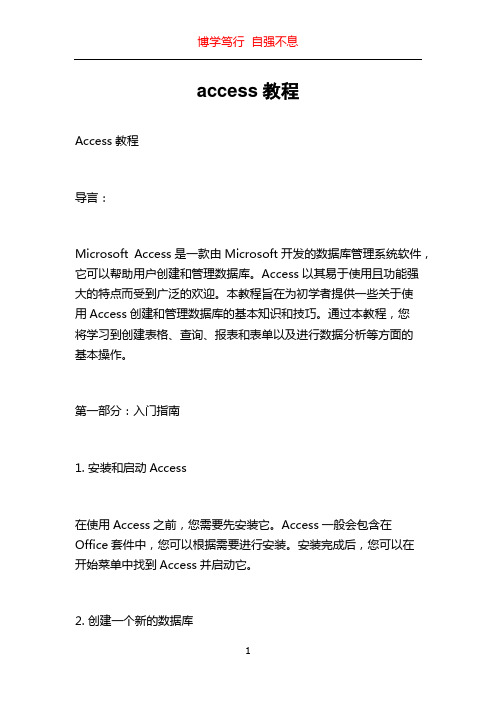
access教程Access教程导言:Microsoft Access是一款由Microsoft开发的数据库管理系统软件,它可以帮助用户创建和管理数据库。
Access以其易于使用且功能强大的特点而受到广泛的欢迎。
本教程旨在为初学者提供一些关于使用Access创建和管理数据库的基本知识和技巧。
通过本教程,您将学习到创建表格、查询、报表和表单以及进行数据分析等方面的基本操作。
第一部分:入门指南1. 安装和启动Access在使用Access之前,您需要先安装它。
Access一般会包含在Office套件中,您可以根据需要进行安装。
安装完成后,您可以在开始菜单中找到Access并启动它。
2. 创建一个新的数据库在Access中,数据库是所有数据的集合。
要创建一个新的数据库,您可以从主界面选择“新建”并指定数据库的位置和名称。
您还可以选择使用模板来加快数据库的创建过程。
3. 创建表格表格是Access数据库中存储数据的基本单位。
在创建表格之前,您需要先定义字段并设置数据类型。
然后,您可以使用“设计视图”来创建表格并添加字段。
表格创建完成后,您可以填充数据并进行数据的添加、修改和删除操作。
第二部分:查询和表达式1. 创建查询查询可以让您从数据库中检索和筛选数据。
Access提供了查询向导来帮助您创建各种类型的查询。
您可以根据需要设置查询的条件、排序规则和结果显示方式。
2. 使用表达式表达式是Access中用于计算和组合数据的工具。
您可以使用表达式来创建计算字段、过滤数据和进行数据的转换。
在表达式中,您可以使用各种运算符和函数来操作数据。
第三部分:报表和表单1. 创建报表报表可以将数据库中的数据以专业和易于理解的方式呈现出来。
在Access中,您可以使用报表向导来创建各种类型的报表。
您可以选择报表设计、布局和样式,并根据需要添加字段和设置条件。
2. 创建表单表单可以简化用户与数据库的交互。
在Access中,您可以使用表单向导来创建各种类型的表单。
Access入门教程大全

Access教程第一章Access数据库基础◆数据库基础知识及关系数据库管理系统。
◆Access 2003 中文版介绍。
数据库技术产生于60年代末、70年代初,它的出现使计算机应用进入了一个新的时期——社会的每一个领域都与计算机应用发生了联系。
数据库是计算机的最重要的技术之一,是计算机软件的一个独立分支,数据库是建立管理信息系统的核心技术,当数据库与网络通信技术、多媒体技术结合在一起时,计算机应用将无所不在,无所不能。
作为本课程学习的开始,我们首先要了解的是:什么是数据库?什么是数据库管理系统?什么是Access呢?一、数据库的基本知识1.什么是数据库数据库这个词有多种解释,简单的定义是这样的:数据库(DataBase)是结构化数据的集合。
从广义上讲,数据库就是数据或信息的集合,相当于一个数据仓库。
具体来说,数据库是一组经过计算机整理后的数据,在关系数据库中,它由许多数据表组成。
David M.Kroenke关于数据库的定义是:数据库是指自描述的完整记录的集合。
它表达了三层含义:⑴数据库是自描述的。
数据库除了包含用户的源数据以外,还包含关于它本身结构的描述,这个描述称作数据词典(或数据目录、元数据)。
从这个意义上讲,数据库与作为一个自描述的书的集合的图书馆相似:除了书籍以外,图书馆还包含一个描述它们的卡片目录。
⑵数据库是集成记录的集合。
数据的标准结构如下:位—> 字节—> 域—> 记录—> 文件, 按这种模式说,文件组合成数据库是非常诱人的,但却无法深入,数据库将包含四种数据:用户数据文件、元数据、索引、应用元数据。
用户数据大多表示为表格,称之为数据表,它存放了用户的各种有用资料和数据。
例如:元数据是关于用户数据的结构的描述,称之为系统表。
例如:索引数据改进了数据库的性能和可访问性,称之为概括数据。
例如:应用元数据用来存储用户表格、报表、查询、媒体数据和其它形式的应用组件。
Access入门教程大全-acess教程

Access入门教程大全-acess教程Access 入门教程大全 Acess 教程在当今数字化的时代,数据管理变得越来越重要。
无论是个人用于记录生活中的点滴,还是企业用于处理业务数据,一款高效实用的数据库管理工具都能发挥巨大的作用。
Microsoft Access 就是这样一款备受欢迎的软件。
接下来,让我们一起开启 Access 的入门之旅,逐步掌握其基本操作和实用技巧。
一、认识 AccessAccess 是微软公司推出的一款关系型数据库管理系统,它集成在Microsoft Office 套件中。
其主要特点是易于使用、功能强大,能够帮助用户轻松创建和管理数据库。
与其他专业数据库软件相比,Access 对初学者更加友好。
它不需要用户具备深厚的编程基础,通过直观的界面和向导,就可以完成大部分常见的数据库操作。
二、安装与启动首先,确保您的计算机已经安装了 Microsoft Office 套件,其中通常包含Access 。
安装过程相对简单,按照安装向导的提示进行操作即可。
安装完成后,在 Windows 操作系统中,可以通过以下几种方式启动Access :1、在“开始”菜单中,找到 Microsoft Office 文件夹,然后点击Access 图标。
2、在桌面上,如果有创建的快捷方式,直接双击即可。
三、创建数据库启动 Access 后,首先要创建一个新的数据库。
有以下几种常见的创建方式:1、空白数据库:这是最基本的创建方式,适合对数据库结构有清晰规划的用户。
2、使用模板:Access 提供了多种预设的模板,如联系人管理、库存管理等,用户可以根据自己的需求选择合适的模板,然后在此基础上进行修改和完善。
创建数据库后,需要为其命名并选择保存的位置。
四、设计数据表数据表是数据库的核心组成部分,用于存储数据。
在设计数据表时,需要考虑以下几个方面:1、字段名称:为每个数据列指定一个清晰、有意义的名称。
2、数据类型:根据数据的性质选择合适的数据类型,如文本、数字、日期等。
Access数据库入门教程

利用VBA扩展Access功能
第一季度
第二季度
第三季度
第四季度
自定义函数
通过VBA编写自定义函 数,可以实现Access 内置函数无法实现的功 能。例如,可以编写一 个函数来计算特定条件 下的数据总和或平均值 。
数据处理自动化
利用VBA编程,可以实 现数据处理的自动化。 例如,可以编写代码来 自动导入、导出数据, 或者对数据进行清洗、
启动Access
双击桌面上的Access图标,或者 在开始菜单中找到Access并单击 启动。
创建新数据库及表结构定义
创建新数据库
在Access启动界面选择“新建”, 然后选择“数据库”并按照向导指引 完成数据库的创建。
定义表结构
在数据库中创建新表,定义字段名称 、数据类型、字段大小等属性,以构 建合适的表结构。
模块(Modules)
用于编写和存储VBA代码,实现复杂 的数据处理功能。
Access应用领域举例
01
02
03
04
企业数据管理
Access可用于创建企业级的 数据库管理系统,实现数据的
集中存储、查询和分析。
网站后台数据库
Access可以作为网站后台的 数据库支持,存储网站内容、
用户信息等数据。
科研数据管理
Access数据库入门教程
目录
• 数据库基础知识 • Access数据库概述 • 创建与管理Access数据库 • 表单设计与应用 • 报表设计与应用 • 宏与VBA编程在Access中应用 • 数据安全与优化策略
01 数据库基础知识
数据库概念及作用
数据库(Database)是按照数据结 构来组织、存储和管理数据的仓库。
access教程

access教程
Access是一款强大的关系型数据库管理系统,它能够帮助用户创建、管理和使用数据库。
本教程将介绍Access的基本操作和常用功能,供初学者参考。
第一部分:开始使用Access
1. 打开Access软件
2. 创建新的数据库文件
3. 设置数据库文件属性
4. 创建数据表
5. 定义字段和数据类型
6. 添加和编辑数据记录
第二部分:查询和过滤数据
1. 使用查询向导创建查询
2. 指定查询条件和排序
3. 运行查询并查看结果
4. 使用表单进行数据过滤
5. 使用过滤器进行数据筛选
第三部分:数据表和关系
1. 设计数据表结构
2. 定义主键和外键关系
3. 创建查询表
4. 使用数据表之间的关系
5. 更新和删除关联数据
第四部分:报表和表单设计
1. 创建基本报表
2. 自定义报表布局和格式
3. 添加报表标题和页眉页脚
4. 创建交互式表单
5. 设计自定义表单模板
第五部分:高级功能和技巧
1. 使用宏自动化操作
2. 创建数据透视表
3. 导入和导出数据
4. 运行SQL查询语句
5. 设置数据库安全性和权限
通过本教程,您将能够熟练地使用Access进行数据库管理和操作。
祝您学习愉快!。
2024版ACCESS零基础到精通教程新版
03
查询设计篇
查询基本概念及分类介绍
查询定义
在ACCESS中,查询是用来检索、 筛选、排序和汇总数据库中数据 的工具。
查询分类
根据功能和用途,查询可分为选 择查询、参数查询、交叉表查询、 操作查询等。
查询视图
查询有两种视图,即设计视图和 数据表视图。设计视图用于创建 和修改查询,数据表视图用于查 看查询结果。
属性设置
针对每个控件设置相应的属性,如字体、颜色、对齐 方式、数据源等,以实现特定功能。
事件处理程序设计思路
事件类型
了解并掌握不同类型的事件,如单击事件、获得焦点事件、 失去焦点事件等。
01
事件处理程序
针对每个事件编写相应的事件处理程序, 以实现用户交互和数据处理功能。
02
03
设计思路
根据需求设计事件处理程序,包括确 定触发事件、编写事件处理代码、调 试和测试等步骤。
合理规划窗体布局,包括控件位 置、大小、对齐方式等,确保界 面美观易用。
设置窗体属性,如标题、背景色、 边框样式等,以满足特定需求。
控件添加、编辑和属性设置
控件类型
根据需要添加不同类型的控件,如文本框、标签、按 钮、列表框等。
控件编辑
对控件进行编辑,包括修改控件属性、调整控件位置 和大小、设置控件样式等。
数据库管理系统
科学地组织和存储数据、高效地 获取和维护数据的系统软件。
数据库系统
引入数据库技术的计算机系统, 包括数据库、数据库管理系统、 应用系统、数据库管理员和用户。
ACCESS软件简介及安装
ACCESS软件概述
Microsoft Office Access是由微软发布的关系数据库管理 系统,结合了Microsoft Jet Database Engine 和 图形用 户界面两项特点。
Access入门教程大全
Access教程第一章Access数据库基础◆数据库基础知识及关系数据库管理系统。
◆Access 2003 中文版介绍。
数据库技术产生于60年代末、70年代初,它的出现使计算机应用进入了一个新的时期——社会的每一个领域都与计算机应用发生了联系。
数据库是计算机的最重要的技术之一,是计算机软件的一个独立分支,数据库是建立管理信息系统的核心技术,当数据库与网络通信技术、多媒体技术结合在一起时,计算机应用将无所不在,无所不能。
作为本课程学习的开始,我们首先要了解的是:什么是数据库?什么是数据库管理系统?什么是Access呢?一、数据库的基本知识1.什么是数据库数据库这个词有多种解释,简单的定义是这样的:数据库(DataBase)是结构化数据的集合。
从广义上讲,数据库就是数据或信息的集合,相当于一个数据仓库。
具体来说,数据库是一组经过计算机整理后的数据,在关系数据库中,它由许多数据表组成。
David M.Kroenke关于数据库的定义是:数据库是指自描述的完整记录的集合。
它表达了三层含义:⑴数据库是自描述的。
数据库除了包含用户的源数据以外,还包含关于它本身结构的描述,这个描述称作数据词典(或数据目录、元数据)。
从这个意义上讲,数据库与作为一个自描述的书的集合的图书馆相似:除了书籍以外,图书馆还包含一个描述它们的卡片目录。
⑵数据库是集成记录的集合。
数据的标准结构如下:位—> 字节—> 域—> 记录—> 文件, 按这种模式说,文件组合成数据库是非常诱人的,但却无法深入,数据库将包含四种数据:用户数据文件、元数据、索引、应用元数据。
用户数据大多表示为表格,称之为数据表,它存放了用户的各种有用资料和数据。
例如:元数据是关于用户数据的结构的描述,称之为系统表。
例如:索引数据改进了数据库的性能和可访问性,称之为概括数据。
例如:应用元数据用来存储用户表格、报表、查询、媒体数据和其它形式的应用组件。
ACCESS2024入门教程
ACCESS2024入门教程Access 2024 入门教程Access 2024 是一款强大的关系型数据库管理系统,它可以帮助用户轻松地创建和管理数据库。
本教程将介绍 Access 2024 的基本功能和操作。
第一部分:基本概念和介绍Access 2024 是以微软 Office 套件的一部分发布的。
它主要用于创建和管理数据库,用户可以在其中存储、查询和分析数据。
在 Access 中,数据是以表格的形式组织的,一个数据库可以包含多个表格。
每个表格由一个或多个字段组成,每个字段都有自己的数据类型和属性。
第二部分:创建数据库和表格在 Access 中,可以通过向导或手动创建数据库。
创建数据库时,可以选择空白数据库或使用模板。
模板包含了预先定义的表格、查询、表单和报表,可以根据需要进行修改。
创建表格时,可以指定字段的名称、数据类型和属性。
数据类型包括文本、数字、日期/时间、布尔值等。
属性包括是否允许空值、是否唯一以及字段的默认值等。
第四部分:查询和报表Access 2024 提供了强大的查询功能,可以根据特定的条件检索数据。
查询可以用于查找和过滤数据,可以根据一个或多个字段进行排序,还可以在多个表格之间进行连接和联接。
Access 2024 还提供了丰富的报表功能,可以根据数据生成漂亮的报表和图表。
报表可以根据不同的需求进行设计和格式化,可以添加标题、页眉、页脚等元素,还可以添加计算字段和总计。
第五部分:数据的备份和恢复在使用 Access 2024 过程中,数据的备份是非常重要的。
可以定期备份数据库,以防止数据丢失和损坏。
同时,还可以利用自动备份功能来定期备份数据库。
在数据丢失或损坏时,可以通过恢复功能还原数据库。
Access 2024 提供了恢复功能,可以在必要时还原到之前的状态。
总结:。
Access入门教程大全
VBA编程涉及变量、数据类型、运算符、控制结构(如条件语句和 循环语句)等基本元素。
Access对象模型
了解Access对象模型是VBA编程的基础,包括数据库对象(如表、 查询、窗体和报表)以及它们的方法和属性。
自定义函数和过程编写
自定义函数
自定义函数是一段可以执行特定任务的VBA代码块,可以返回一个值。通过编写自定义 函数,可以实现复杂的计算和数据处理任务。
监控和审计
监控用户的操作行为,并进行审计,以确保数据的安全和合规性。
防止数据泄露措施
加密数据库
使用强密码对数据库进行加密,以防止未经授权 的访问和数据泄露。
限制外部连接
限制从外部应用程序或网站直接连接到数据库, 以减少数据泄露的风险。
定期审查和更新
定期审查数据库的安全设置和权限分配,并及时 更新和修补已知的安全漏洞。
功能区
详细解释Access的功能区,包括“文件”、 “开始”、“创建”、“外部数据”和“数 据库工具”等选项卡。
导航窗格
工作区
介绍导航窗格的作用及如何管理数据库对象。
解释工作区的概念及如何在此区域进行各种 操作。
创建数据库和表
创建数据库 详细讲解如何在Access中创建一个 新的数据库文件。
设计视图与数据表视图
压缩数据库
通过Access提供的“压缩和修复数据库”功能,可以 减小数据库文件大小,提高性能。
修复数据库
当数据库文件损坏或无法打开时,可以使用“压缩和 修复数据库”功能进行修复。
定期维护
建议定期对数据库进行压缩和修复操作,以确保数据 库的稳定性和性能。
数据备份恢复策略
定期备份
制定定期备份计划,确保重要数据的 安全。可以使用Access的“备份数据
- 1、下载文档前请自行甄别文档内容的完整性,平台不提供额外的编辑、内容补充、找答案等附加服务。
- 2、"仅部分预览"的文档,不可在线预览部分如存在完整性等问题,可反馈申请退款(可完整预览的文档不适用该条件!)。
- 3、如文档侵犯您的权益,请联系客服反馈,我们会尽快为您处理(人工客服工作时间:9:00-18:30)。
11.1 什么是窗体11.2 自动创建窗体11.3 如何建立数据窗体11.4 调整标签的位置和大小11.5 在窗体中画线11.6 调整页眉、页脚的宽度11.7 在窗体上添加按钮11.8 为窗体添加背景11.9 补充内容一11.10 补充内容二:如何使用窗体向导建立窗体11.11 补充内容三:如何在窗体中添加和删除控件11.14 补充内容四:在窗体添加Activex控件第十二章生成数据打印报表12.1 了解报表12.2 使用自动报表建立报表12.3 使用报表向导建立报表12.4 浏览新报表12.5 向报表中添加文字12.6 修改报表中值的边框线条宽度及样式12.7 调整报表中字段的显示对齐方式12.8 页面设置12.9 补充内容11.1 什么是窗体数据库的对话窗在Access中被称为“窗体”,我们讲过,“表”、“查询”、“窗体”这些都是数据库的对象。
窗体也是Access中的一种对象,它使用计算机屏幕将数据库中的表或查询中的数据告诉我们。
由于很多数据库都不是给创建者自己使用的,所以还要考虑到别的使用者的使用方便,建立一个友好的使用界面将会给他们带来很大的便利,让更多的使用者都能根据窗口中的提示完成自己的工作,而不用专门进行培训。
这是建立一个窗体的基本目标。
一个好的窗体确实是非常有用的。
不管你的数据库中表或查询设计得有多好,如果你的窗体设计得十分杂乱,而且没有任何提示,那别人一看就不想用了,这样的话你建立的数据库就没有什么意义了。
11.2 自动创建窗体首先让我们看看创建一个窗体的最简单方法:用Access自动创建一个纵栏式表格的窗体。
打开“客户信息数据库”,在数据库窗口的选项卡上选择“窗体”对象,然后在数据库菜单上单击“新建”按钮,并在弹出的“新建窗体”对话框中选择“自动创建窗体:纵栏式”选项,选完以后在这个对话框下部的“该对象的数据来源表或查询”下拉框中选择需要的表或查询,这时先要将鼠标移动到下拉框右面的向下按钮上,单击鼠标左键,会弹出一个下拉列表框,选取我们需要的表“客户信息表”,完成选择对象的数据来源表或查询,这些都完成以后单击“新建窗体”对话框中“确定”按钮。
接着Access就会给我们自动创建一个纵栏式的表格了。
注意在创建以后可别忘了保存这个窗体为“客户信息窗体”。
在这个窗体中看到的数据和前面课中看到的数据表有所不同:纵栏式表格每次只能显示一个记录的内容,而前面课中的数据表每次可以显示很多记录。
这是它们最大的区别。
现在我们利用自动窗体建立一个表格式的窗体。
在下面的学习中我们将用到这个窗体。
这种窗体在建立上和纵栏式窗体在建立的方式基本上没有什么区别,也是先单击“数据库”菜单中的“新建”按钮,然后在“新建窗体”对话框中选择“自动窗体”。
和上次不同,这次选择“自动创建窗体:表格式”,而数据的来源是表“产品信息表”。
将这些选定以后,单击“确定”按钮,然后给新的窗体取名“产品信息窗体”就可以了。
11.3 如何建立数据窗体如果你想修改窗体的设计,这个很简单,首先你要将这个窗体保存。
保存的方法和保存查询和表的方法是一样的。
先将鼠标移动到Access菜单栏上,单击“文件”,在随后弹出的子菜单中选择“保存”命令。
如果你现在是第一次保存这个窗体,就会弹出一个对话框,要求你输入一个新窗体名称。
当你完成输入后,单击“确定”按钮就可以了。
现在我们就可以将鼠标移动到工具栏上最左边的“视图”按钮上,然后单击鼠标左键,将现在的视图切换到设计模式。
现在你就可以按照自己的意愿随意地修改窗体了。
在Access中,窗体上各个控件都可以随意地摆放,而且窗口的大小,文字的颜色也可以很容易地改变。
这个视图中有很多的网格线,还有标尺,看上去好像很乱。
这些网格和标尺都是为了在窗体中放置各种控件而用来定位的。
当然你也可以不用这些东西,一切都根据你的习惯来确定。
要将这些网格和标尺去掉很容易,你只要将鼠标移动到窗体设计视图中窗体主体标签上,单击鼠标右键。
这时可以看见在弹出的菜单上有“标尺”、“网格”两个选项,并且在这两个选项的前面各有一个图标,现在这两个图标都凹陷了下去,这表示两个选项都被选中,将鼠标移动到“标尺”项上,单击鼠标左键就可以将标尺隐藏起来。
这时再单击鼠标右键就会发现在标尺前面的图标已经不再凹陷了。
如果再单击这个图标,就会发现标尺又出现了。
刚才弹出的菜单在网格的下面有一个工具箱选项,单击这个选项,你会发现在屏幕上出现了一个工具框,在这个框中有很多按钮,每个按钮都是构成窗体一个功能的控件。
控件很有用,像我们看到的按钮、文本框、标签等都是控件。
有了它们我们建造窗体的工作就是将这些控件摆在空白窗体上,然后将这些控件与数据库联系起来就可以了。
我们就以刚才生成的那个“客户信息窗体”为例,一起学习一下怎么在窗体中摆放这些控件。
11.4 调整标签的位置和大小现在我们给这个窗体加一个标签。
但在添加标签之前,首先需要把窗体中所有控件都向下移,为标签空出一个适当的空间。
首先单击一个控件,然后按住键盘上的“SHIFT”键,并且继续用鼠标单击其他控件,选中所有这些控件以后,将鼠标稍微挪动一下,等鼠标的光标变成一个张开的手的形状时,单击“工具箱”对话框上的“标签”按钮,然后把窗体中所有控件都向下移。
完成这些以后,松开鼠标左键就可以了。
单击工具箱中“标签”这个按钮,然后在窗体里刚才空出来的位置上单击鼠标左键,这时就会出现一个标签。
在标签中输入“客户信息”四个字,这样一个标签就插入到我们的窗体中了。
现在这个标签太小了,而且颜色也不好看,我们来给它变一变。
单击这个标签的边缘,就出现了一个黑色的边框,在边框上还有八个黑色的小方块,这就表示这个控件标签已经被我们选中了,并且Access窗口上出现了一个新的工具栏,这个工具栏是用来定义标签控件中文字的属性的,作用就相当于在WORD中用来编辑文字对齐方式和字体大小、颜色等属性的工具框。
现在我们将鼠标移动到工具栏上字体的下拉框上,单击右边的按钮,在这个下拉选单中选择“隶书”,并且在右面的用来定义字体大小的下拉框中选择“18”号字,然后再单击字体/前景色按钮右边的向下箭头,在弹出的颜色对话框中选择需要的颜色,选好以后单击这个颜色图标就可以了。
现在标题已经和刚才不一样了。
但是现在的字太大,原来的标签框已经装不下这几个字了。
我们就再来调整一下这个标签的大小。
像刚才一样单击这个标签的边缘,出现了一圈黑框,将鼠标移动到这圈黑框下部中间的黑色方块上时,鼠标光标变成一个上下指向的双箭头符号。
现在按住鼠标左键,上下拖动鼠标,就可以调整这个标签的高度,这种方法可以调整Access中所有窗体控件的高度。
当这个标签的高度比较合适时,松开左键就可以了,当然如果我将鼠标移动到围着标签的黑框右面中间的方块上时,会出现一个左右指向的的双箭头符号。
这时按住鼠标左键拖动,就可以改变这个标签的宽度。
如果你想确定一个精确的标签大小只需要在这个标签的属性中修改它的宽度和高度值就可以了。
首先你要像刚才那样将这个标签选中,然后单击工具栏上的“属性”按钮,使这个按钮凹陷下去,现在屏幕上就又多了一个“标签属性”对话框,在这个对话框中找到“宽度”和“高度”项,在它们右面的文本框中输入相应的数值就可以了。
在这儿的所有数值都是以厘米为单位的。
要移动标签的位置,还是先要选中这个标签,当它四周出现黑框的时候,将鼠标移动到黑框的边沿,这时的鼠标光标会变成一个手的形状,现在按住鼠标左键就可以任意拖动标签了。
把标签拖到一个适当的位置,放开左键就可以了。
这个过程实际上和刚才我们将窗体上的控件向下拖动是一样的。
11.5 在窗体中画线如果我们想在窗体上添加一条直线,是很容易的。
在工具箱的最底下一行有一个直线图标,将鼠标移动到上面,显示出“直线”的提示,现在我们就用这个控件在窗体上画一条直线。
和刚才在窗体上插入标签一样,我先要将鼠标移动到工具栏的直线按钮上,单击鼠标左键,这时直线按钮凹陷了下去,现在将鼠标移动到窗体上,单击鼠标左键,给出所画直线的起点,然后拖动鼠标到一定的位置,单击鼠标左键,给出直线的终点,这样一条直线就画好了。
如果要使线变粗一些,先选中“线”这个对象,将鼠标移动到工具栏上“线条/边框宽度”这个按钮右边的向下图标上,单击鼠标左键,在弹出的线条/边框宽度选项框中选择适当的宽度,然后单击这个宽度,这条直线的粗细就发生了变化了。
如果想改变这条直线的长度这和刚才我们改变标签宽度的方法是一样的,你可以自己试试11.6 调整页眉、页脚的宽度现在让我们看看改完之后的效果。
“客户信息”这个标题太靠边沿了,我们只要将窗体上的页眉加大点就可以了。
在窗体的设计视图中,窗体被分为页眉、主体、页脚三个部分。
页眉处于窗体的最上面,中间的称为主体,页脚是窗体中最下面的部分。
在页眉、主体、页脚这三个部分都可以添加各种控件,但一般都只在主体中添加各种控件,而在页眉和页脚中放置如页数、时间等提示性的标签控件。
页眉、页脚中也能放置控件,那与在主体中放置控件大多数是一样的。
但如果窗体有几页,而且有的功能必须在每一页都有,在这种情况下,将这些公用的控件放置在页眉、页脚中就会非常方便了。
要将页眉加大点,首先要将鼠标移动到页眉和主体中间的位置,这时鼠标的光标会变成这个指向上下的双箭头符号,这时按住鼠标左键,然后往下拖动鼠标,当达到一个满意的位置时放开鼠标左键。
这样页眉就加大了。
在窗体中不光可以改变页眉、页脚的高度,需要时还可以隐藏页眉和页脚。
首先在窗体上非控件的位置单击鼠标右键,这时会弹出一个菜单,在这个菜单上有一项“窗体页眉/页脚”,如果这个选项前面的图标凹陷下去,表示在窗体中显示页眉、页脚,相反则在窗体中隐藏页眉页脚。
11.7 在窗体上添加按钮你想不想让你建立的窗体也像别人所做的窗体那样,有一些按钮,只要单击这些按钮就可以让Access自动执行一些功能呢?现在我就告诉你如何在窗体上添加一些按钮。
我们要在窗体上添加一个“退出”按钮,一个“全部信息”按钮。
单击“退出”可以帮助我们在使用完这个数据库后退出这个窗体;而单击“全部信息”按钮则可以打开“产品信息窗体”。
这和在窗口上添加标签和直线是一样的,首先单击工具箱上的“按钮”图标,然后在窗体上一个适当的空位置处单击鼠标左键,这样一个按钮就出现在窗体上了。
而这时在屏幕上还会弹出一个“按钮命令向导”的对话框。
这个向导的作用非常大,在WINDOWS中,一个按钮所能进行的工作都需要编写一定的程序,而对于Access的用户,它的很多操作都是固定的。
而这个“按钮命令向导”就是这样一个能帮助你非常简单地实现一定功能操作的向导。
不然你就要自己去编写“VBA”程序,虽然这样可以实现更多的功能,但对于大多数用户却是不必的。
另一个按钮和前面是一样的,但在按钮命令向导第一页上,我们要选择表别中的窗体操作的“打开窗体”项,在单击“下一步”按钮后,这时向导的第二步就和原来的不一样了,给出了一个列表框,要求选择要打开的是那个表,我们选择“产品信息窗体”,然后单击“下一步”按钮。
